笔记本怎么关闭触摸板 如何关闭笔记本电脑触摸板
更新日期:2023-08-25 05:54:46
来源:转载
有很多使用笔记本电脑的小伙伴并不喜欢使用触摸板,都会选择外接鼠标来进行操作,但是这样很容易造成触摸板的误触,所以小伙伴们都想要关闭掉触摸板,但是不知道关闭的方法,现在小编就为大家带来三种快速关闭触摸板的方法,大家快来看看吧。

笔记本怎么关闭触摸板?
方法一、
1.打开开始,点击控制面板,或者用win10小娜搜索控制面板;
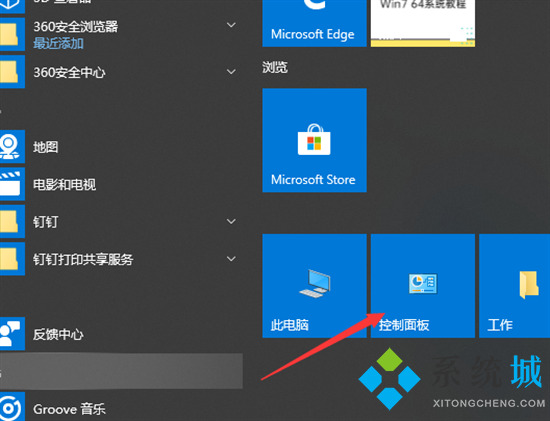
2.选择硬件和声音;
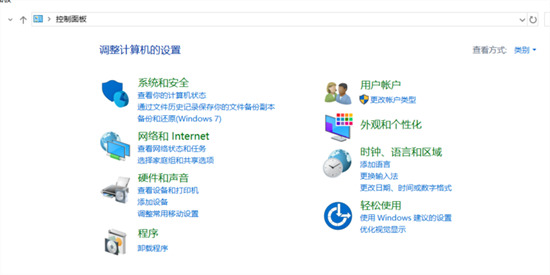
3.选择设备和打印机下方的鼠标;
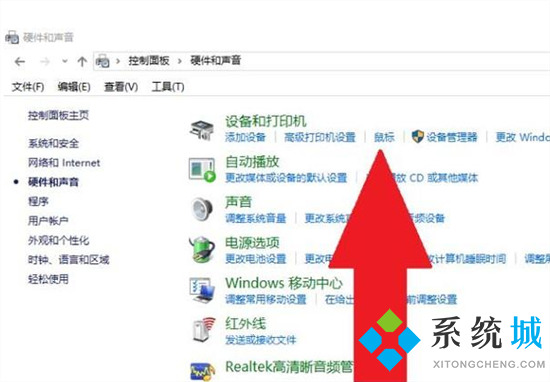
4.打开鼠标属性窗口,选择ELAN;

5.点击停止设备就可以关闭笔记本触摸板啦,启用也是通过此方法哦。

方法二、
1.在电脑桌面鼠标左键双击打开“控制面板”;

2.然后双击“控制面板”中的“硬件和声音”进入;

3.选择“硬件和声音”界面的“设备管理器”点击进入;

4.在“设备管理器”中找到“鼠标和其他指针设置”鼠标左键单击进行下一步操作;

5.然后鼠标右键单击“Touchpad”(“ASUS”仅表示“华硕”的品牌,每个笔记本不一样的,认准第一项“Touchpad”,切忽选择第二项,选择第二项会隐藏光标);

6.点击“禁用设备”就可以关闭笔记本电脑触控板的鼠标了;

7.最后再右键单击“Touchpad”选择“启用设备”就可以开启触控板功能了。

方法三、
1.大家可以使用快捷键来开启或关闭触摸板,笔记本一般会在键盘上设置一个开关的快捷键,不同品牌的位置不同,一般是Fn键+F1-F12中其中一个,上面会有一个触控板的图案,按一下之后会在状态栏中显示开启或者是关闭的提示。

以上就是小编为大家带来的笔记本怎么关闭触摸板的方法了,希望能帮助到大家。








